首页 > APP > 摄影 > Adobe Photoshop Express
ps怎么做倒影 用ps做倒影教程
阅读热度:更新时间:2019-07-02
ps的功能强大,可以制作出很多的绚丽效果,一起来看一下用PS制作一个简单的倒影效果吧!
1.首先打开PS并打开一张素材,这里我选择了山水图片,制作山峰在水中的倒影效果。

2.然后按下【Crrl+J】复制这个图层,如图:
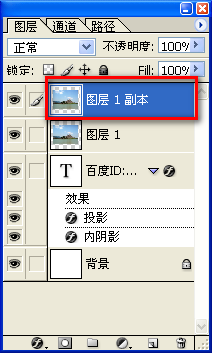
3.接着按下【Ctrl+T】或者是【编辑】【自由变换】,打开【自由变换】对话框。
然后右击点击【旋转180度】。这时图层副本被旋转,按下【Ctrl+Enter】取消选择


4.选择【套索工具】中的【磁性套索工具】将山峰和树木的外围选中。建立选区时一定是封闭的才能建立(这里注意不必太仔细,因为倒影的效果本身就很模糊)



5.接着点击【选择】下的【反选】将图形反选,


6.然后按下【Delete】键将其删除,这就只剩下了我们要做的“倒影”。按下【Ctrl+D】取消选区。
这时我们注意它好像给“反”了,不要紧。
我们还是按下【Ctrl+T】,打开【自由变换】框后,右击【水平翻转】,这样就行了!
最后按下【Ctrl+Enter】取消选区



7.用【移动工具】将“倒影”移动到湖中,

8.点击右侧的图层缩略图,并且按下【Ctrl】键,建立这个倒影的选区。
点击【选择】【反选】。

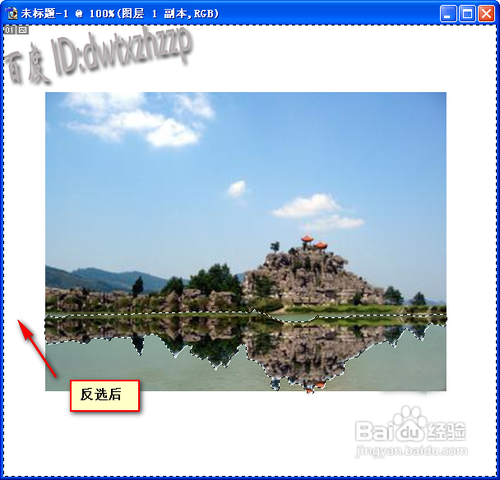
9.然后点击【选择】【羽化】,在弹出的对话框中设置羽化半径为30像素。多次按下【Delete】键,这时可以显示一下倒影的效果了。
最后【Ctrl+D】取消选区即可。



10.OK!

相关文章
精彩推荐
